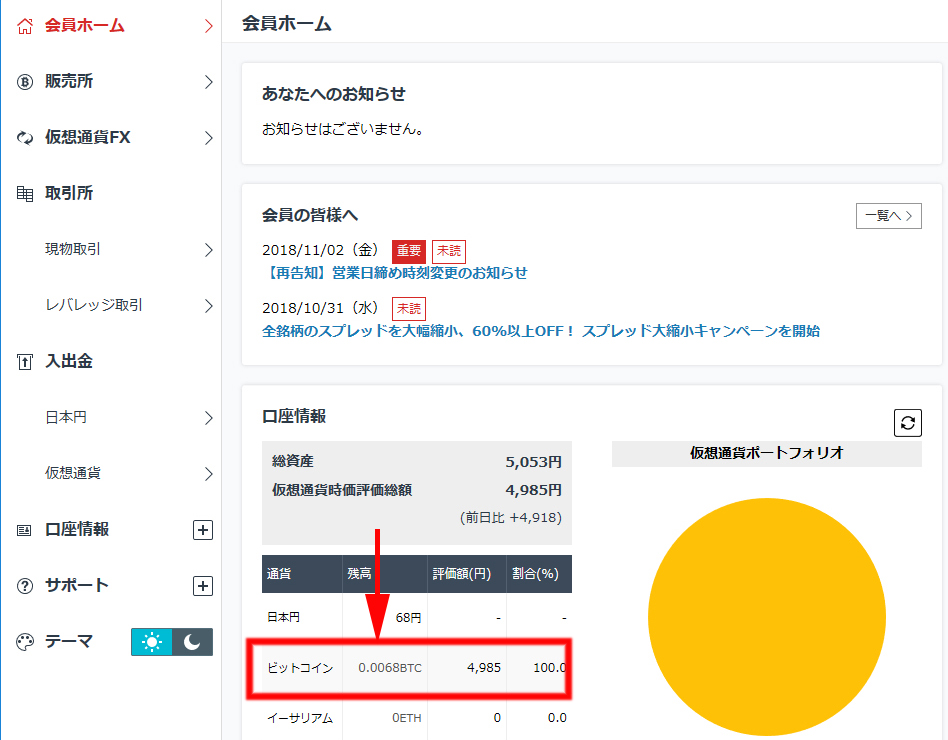※「口座開設コード」が届き、コード入力後でないとBTC(ビットコイン)の購入ができません
GMOコインにログインします。
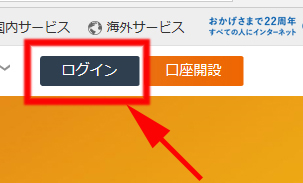
①メールアドレス入力
②パスワード入力
③ログインをクリック
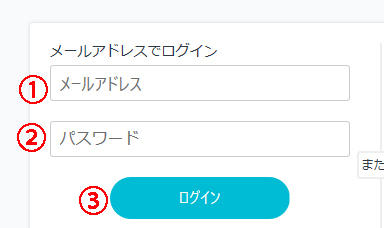
ログインをクリックしたあと、下記のどちらかのメッセージが表示されます。
メッセージに従って、6桁の認証コードを入力し「認証する」をクリックしてください。
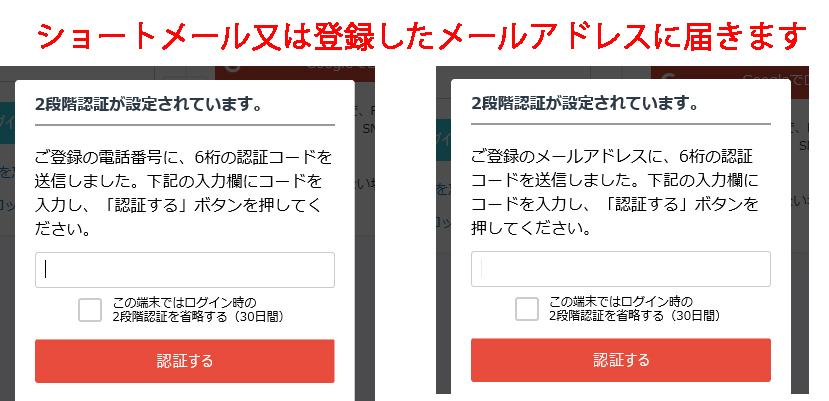
ログイン後、会員ホーム画面になります。
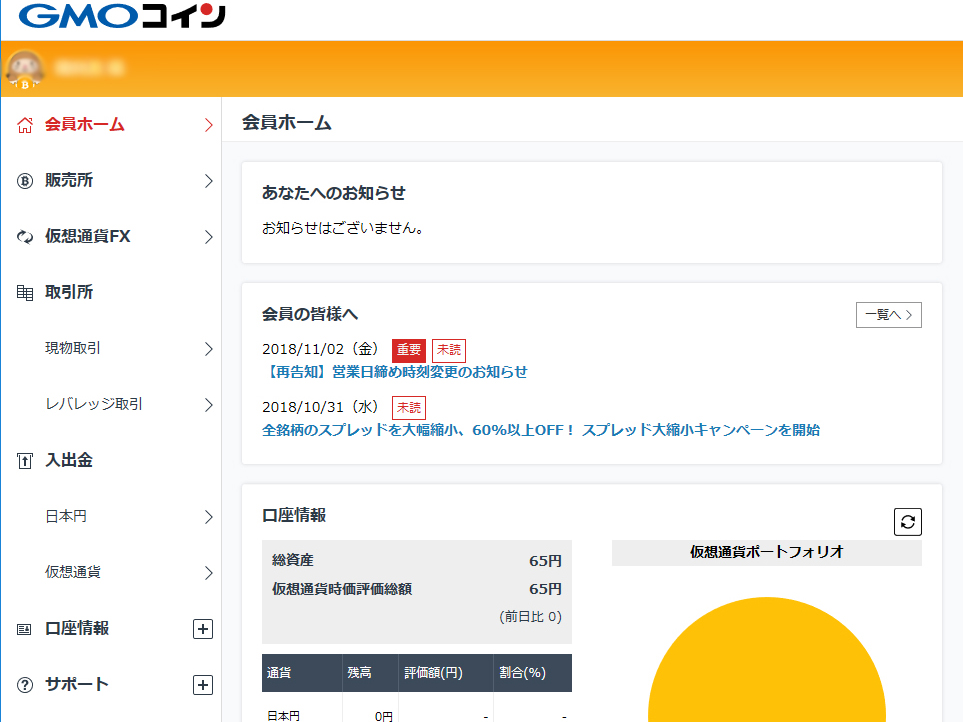
「即時入金」と「振込入金」の説明
日本円の入金は「即時入金」と「振込入金」があります。
「即時入金」は24時間入金が可能です。
ただし、三菱UFJ銀行・三井住友銀行・みずほ銀行・りそな銀行・埼玉りそな銀行は即時入金を利用して入金した場合、入金額相当の仮想通貨の送付が7日間制限されます。
つまり、上記の銀行から「即時入金」を使って、GMOコインへ入金し、BTC(ビットコイン)を購入した場合、購入したBTC(ビットコイン)が7日間のあいだ「Binance」や「bittrex」へ送金できません。
「振込入金」
「振込入金」は土日祝日のお振込みは翌金融機関営業日扱いとなります。
・平日、0時から8時59分までは、当日10時半までに反映
・平日、9時から16時59分までは、当日90分以内に反映
・平日、17時から23時59分までは、翌営業日10時半までに反映
※上記の反映時間は目安であり、場合によっては反映にお時間をいただく場合があります。
即時入金のように7日間の送金制限はありません。
振込入金の手順
今回は「振込入金」の手順で説明いたします。会員ホーム画面の左下「日本円」をクリック。
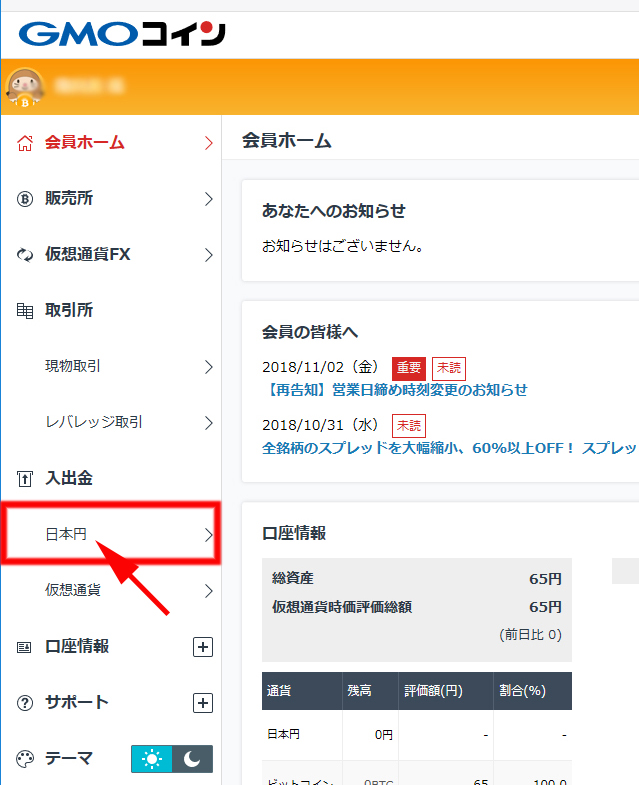
「振込入金」をクリック
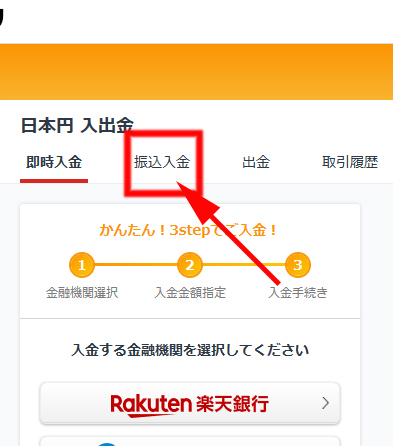
GMOコインの振込先が表示されます。
そちらに振込をします。最低2万円程度を振り込みましょう(2018.11.07現在)
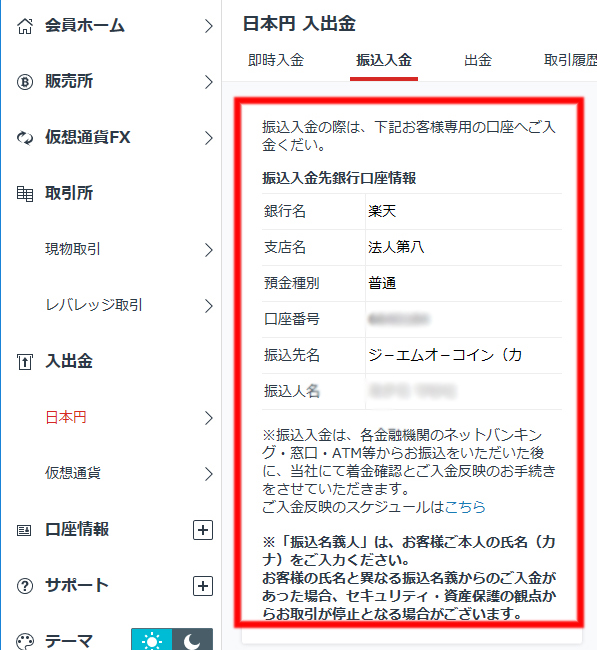
入金の確認ができるとGMOコインから「日本円入金のお知らせ」メールが届きます。
GMOコインにログインします。
口座情報のところに振込した金額が表示されます。
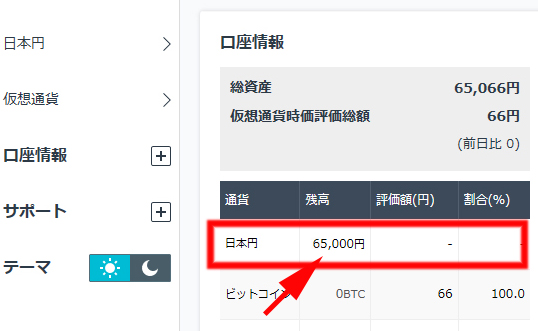
BTC(ビットコイン)の購入の手順
「販売所」での購入の仕方を説明します。
会員ホームの下の「販売所」をクリック。
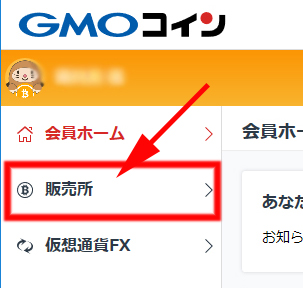
BTCをクリック。
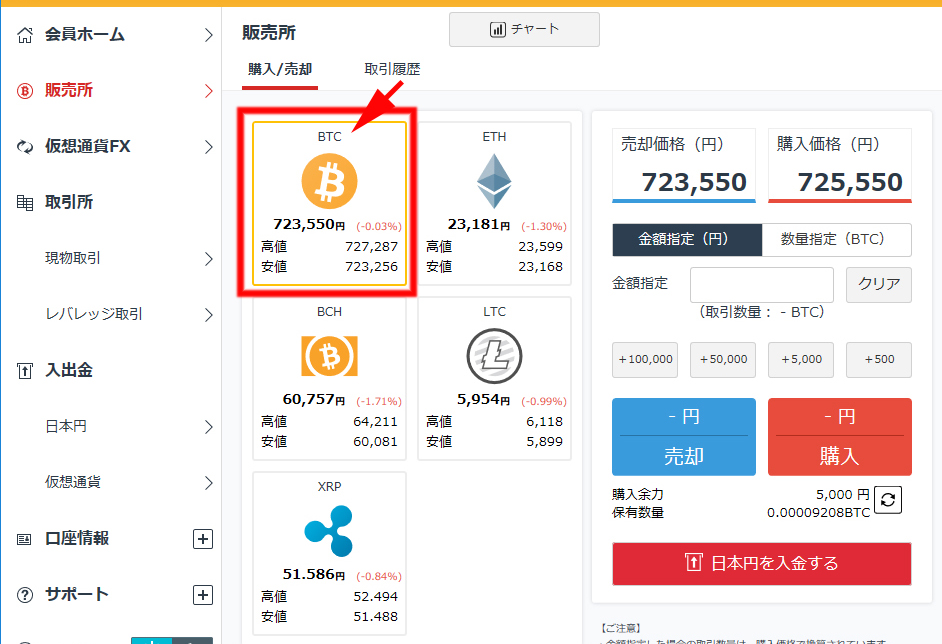
「金額指定」(いくら円分のBTCを買うかを指定)か
「数量指定」(いくらBTC分買うかを指定)を選択します。
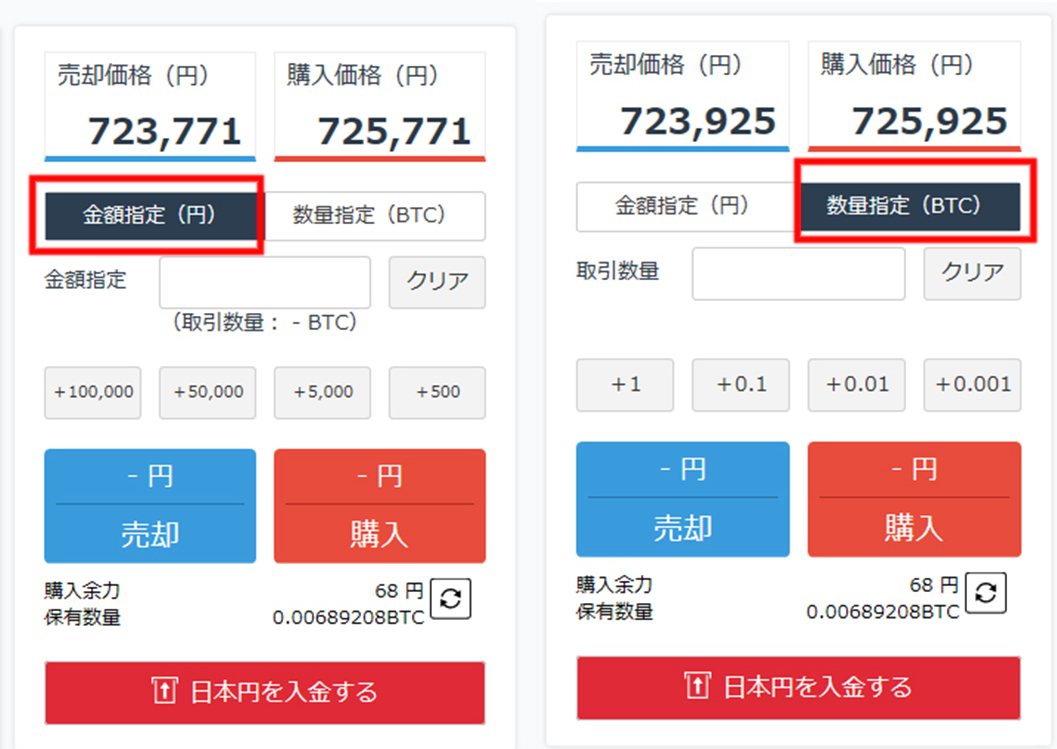
今回は「金額指定」で購入します。
①いくら分のBTCを買うか金額を入れます。
②(取引数量)を確認する。
※Binance(バイナンス)など他社の取引所に送金する時は、最小数量は0.02BTC以上出ないと送金できません。
③「購入」をクリック
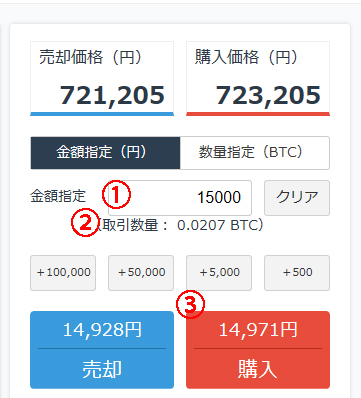
確認画面が表示されるので、6秒以内に「確定」をクリック。
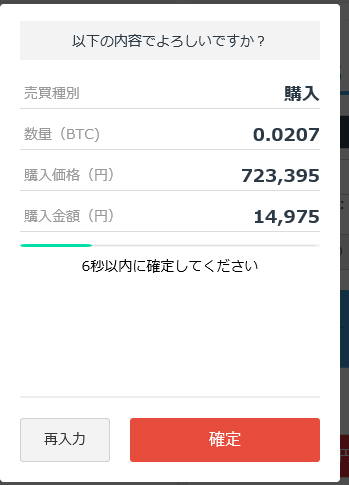
「確定」クリック後、「注文が完了しました」と出ましたら「閉じる」をクリック。

購入できたら、「取引履歴」をクリック。
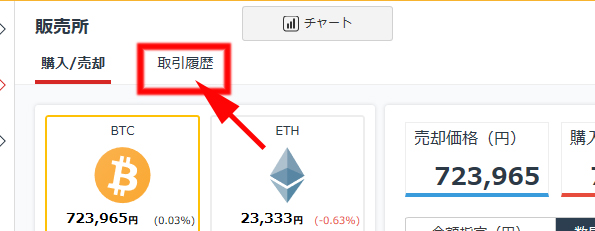
購入した履歴が表示されます。
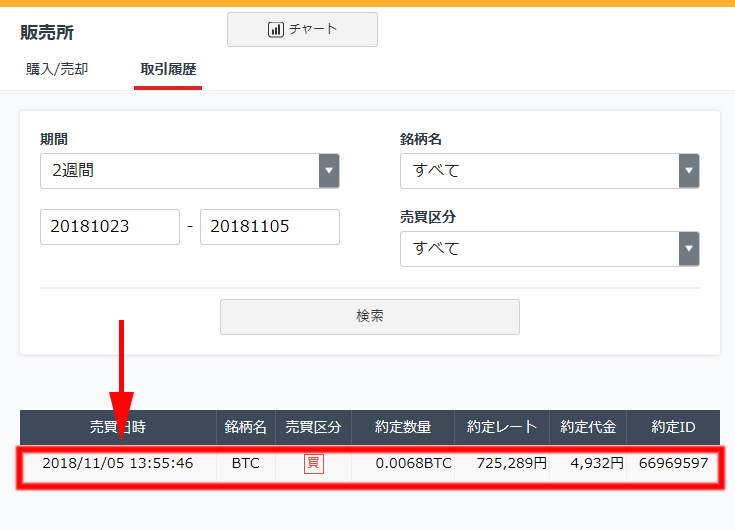
会員ホームの「口座情報」でも現在所有のBTC残高が確認できます。